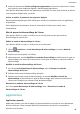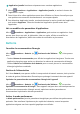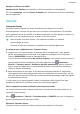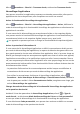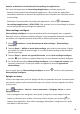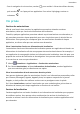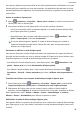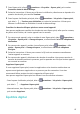MediaPad M6 User Guide-(SCM-AL09&W09,EMUI10.0_03,FR)
Table Of Contents
- Sommaire
- Fondamentaux
- Navigation système
- Phone Clone
- Verrouiller et déverrouiller votre écran
- Se familiariser avec l'écran d'accueil
- Icônes de notification et d'état
- Boutons de raccourci
- Widgets d'écran d'accueil
- Définir votre fond d'écran
- Captures d'écran&capture vidéo d'écran
- Voir et effacer les notifications
- Ajuster les paramètres son
- Saisir du texte
- Mode Partition d'écran et fenêtre flottante
- Charge
- Fonctionnalités intelligentes
- Appareil photo et Galerie
- Lancer Appareil photo
- Prendre des photos
- Prendre des photos panoramiques
- Light Painting
- Prendre des photos HDR
- Images dynamiques
- Ajouter des filigranes aux photos
- Mode Documents
- Mode Pro
- Enregistrer des vidéos
- Vidéo 4K HD
- Filtres
- Modifier les modes de Appareil photo
- Ajuster les paramètres de Appareil photo
- Gérer Galerie
- Catégorisation des photos intelligente
- Éditeur Huawei Vlog
- Vlogs Huawei
- Temps forts
- Applications
- Applications
- Contacts
- Téléphone
- Messagerie
- Agenda
- Horloge
- Bloc-notes
- Enregistreur sonore
- Calculatrice
- Lampe-torche
- Boussole
- Application jumelle
- Accéder rapidement aux fonctionnalités fréquemment utilisées d'une application
- Gestionnaire tablette
- Phone Clone
- HiSuite
- Astuces
- Paramètres
- Rechercher des éléments dans Paramètres
- Wi-Fi
- Bluetooth
- Données mobiles
- Plus de connexions
- Écran d'accueil&fond d'écran
- Gérer l'écran d'accueil
- Déplacer une icône d'application sur l'écran d'accueil
- Maintenir les icônes de l'écran d'accueil alignées
- Verrouiller les positions des icônes de l'écran d'accueil
- Sélectionner le modèle de disposition de l'écran d'accueil
- Mettre des icônes d'application dans des dossiers
- Ajouter des icônes d'application à un dossier ou les retirer
- Déplacer une page de l'écran
- Tiroir d'applications
- Gérer l'écran d'accueil
- Affichage&luminosité
- Sons&vibrations
- Notifications
- Accès biométrique&déverrouillage
- Identification via empreinte digitale
- Enregistrer une empreinte digitale
- Renommer ou supprimer une empreinte digitale
- Identifier une empreinte digitale
- Utiliser votre empreinte digitale pour accéder à Coffre-fort
- Utiliser votre empreinte digitale pour déverrouiller une application sans code
- Activer et utiliser le paiement via empreinte digitale
- Mot de passe de déverrouillage de l'écran
- Identification via empreinte digitale
- Applications
- Batterie
- Stockage
- Sécurité
- Vie privée
- Équilibre digital
- Fonctionnalités d'accessibilité
- Utilisateurs&comptes
- Système&mises à jour
- À propos de la tablette
Allez à Paramètres > Sécurité > Trousseau daccès, et désactivez Trousseau daccès.
Verrouillage d'applications
Vous pouvez verrouiller les applications contenant vos données personnelles, telles que les
applications de chat et de paiement, an d'empêcher tout accès non autorisé.
Activer la fonctionnalité Verrouillage des applications
Allez à Paramètres > Sécurité > Verrouillage des applications > Activer, dénissez le
mode de déverrouillage de la fonctionnalité Verrouillage des applications et sélectionnez les
applications à verrouiller.
Si vous avez activé le déverrouillage par reconnaissance faciale ou via empreinte digitale,
vous pouvez associer la fonctionnalité Verrouillage des applications à une identication par
reconnaissance faciale ou via empreinte digitale lorsque vous y serez invité.
Les appareils ne prennent pas tous en charge les fonctionnalités d'empreintes digitales.
Activer la protection d'informations IA
Si vous avez activé le Verrouillage d'applications et déni la reconnaissance faciale en tant
que mode de déverrouillage des applications, le capteur de détection des gestes orira une
plus grande protection lors de votre utilisation d'une application. Ainsi, si un autre visage est
détecté, par exemple lorsqu'une autre personne regarde votre écran ou utilise votre appareil,
l'application se verrouillera, et les notications reçues par celle-ci seront masquées. Dans ce
cas, vous ne pourrez plus déverrouiller l'application avec votre propre visage, seul un mot de
passe permettra de la déverrouiller. Cette fonctionnalité ore de meilleurs résultats dans des
environnements bien éclairés.
• La protection d'informations IA est automatiquement activée lorsque vous dénissez la
reconnaissance faciale en tant que mode de déverrouillage des applications.
• Pour utiliser la reconnaissance faciale avec le Verrouillage d'applications, allez à
Paramètres > Accès biométrique & déverrouillage > Reconnaissance faciale, saisissez le
mot de passe pour accéder à l'écran Reconnaissance faciale, enregistrez votre visage, puis
activez Déverrouillage des applications.
Changer de mode de déverrouillage de la fonctionnalité Verrouillage des applications
ou les questions de sécurité
Accédez à l'écran des paramètres de Verrouillage dapplications, allez à > Type de
mode d'accès , et sélectionnez Mode de déverrouillage de l'écran ou Code personnalisé
en tant que mode de déverrouillage de la fonctionnalité Verrouillage des applications.
Si vous sélectionnez Code personnalisé, vous pouvez alors continuer et dénir un nouveau
mode de déverrouillage et des questions de sécurité.
Paramètres
92